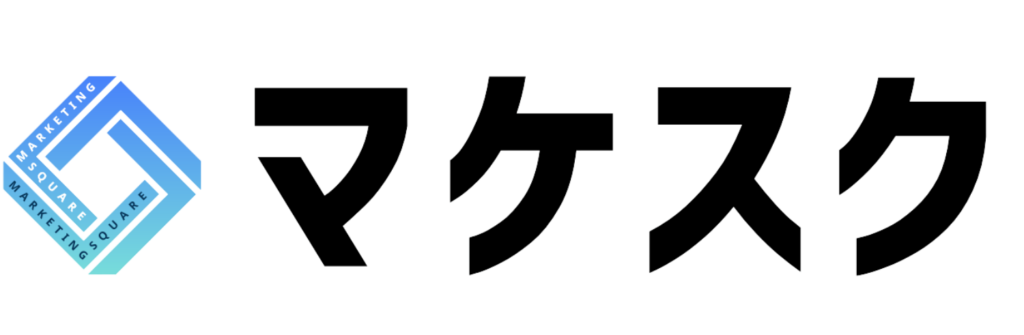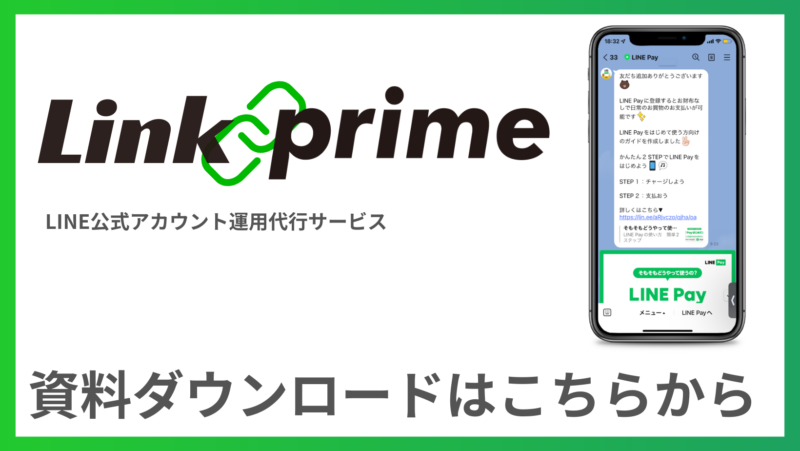LINE公式アカウントの初期設定について。詳しい設定方法を徹底解説。

日本国内でのユーザー数が最も多いSNSであるLINE。そのLINEをビジネスとして利用できるLINE公式アカウントは現在、たくさんの企業や店舗のアカウントを開設しています。アカウントを開設し、その後に初期設定を行うことで企業アカウントとして運用を開始できます。
本記事ではLINE公式アカウント開設後に必要な初期設定について解説していきます。
LINE公式アカウントの初期設定とは

LINE公式アカウントの初期設定は運用を始める前に行う設定のことです。
代表的なのは、プロフィールページ、あいさつメッセージ、クーポン、リッチメニュー、ショップカードなどがあります。
それぞれの項目を事前に設定することで、充実したアカウントとしてユーザーからの印象が良くなり、友だち登録の促進やメッセージの配信がスムーズになります。
初期設定はアカウントの開設後に行います。開設方法の詳細についてはこちらの記事をご参考ください。
初期設定の方法について
この章では、LINE公式アカウントの管理画面の画像を使って解説していきます。
初期設定を行うにはいくつか工程があるので、もし、ご自身やスタッフのみで設定するのが難しいという場合はLINE公式アカウントの運用代行業者に相談・依頼しても良いでしょう。
1.プロフィールの設定
アカウントの開設が完了したら、まずは、アカウントのプロフィール設定を行います。プロフィール設定では基本設定やアカウント情報の確認・変更などが行えます。
管理画面にログイン→トップページの右上の「設定」から設定画面に移動
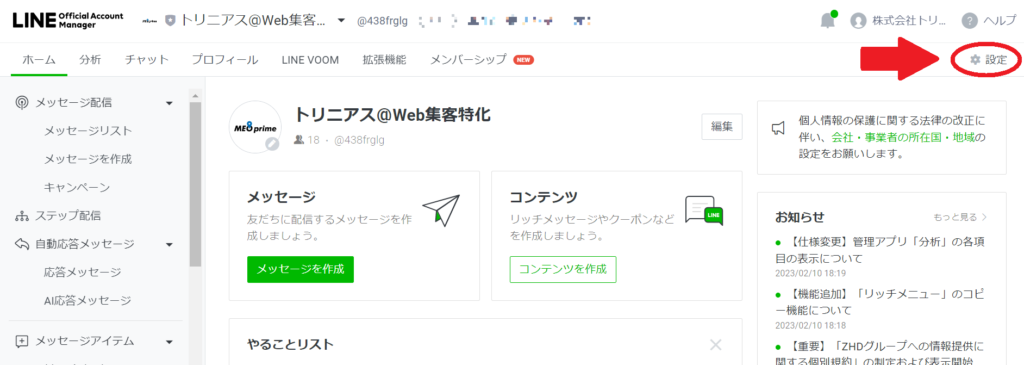
①アカウント名:アカウント名は未認証だと変更が可能ですが、認証済みになると変更できないので注意が必要です。
②ステータスメッセージ:アカウント名の下に表示されるメッセージです。20文字まで入力できますが、どういった企業、内容のアカウントなのか分かりやすく短めの文章にしておきましょう
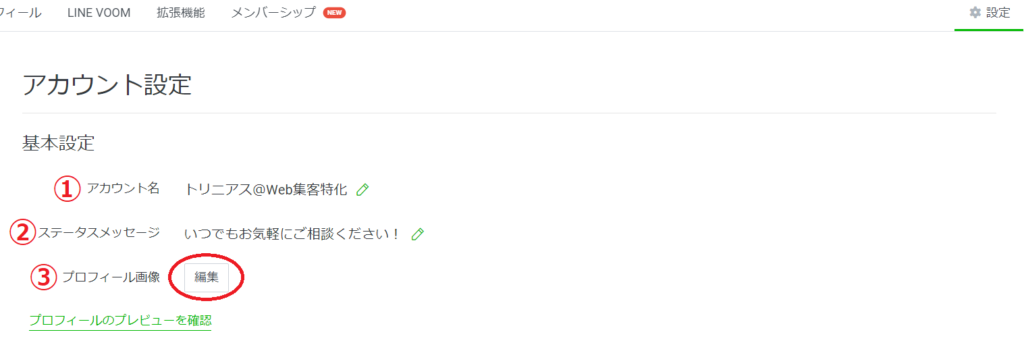
③プロフィール画像とプロフィールページ:この項目ではアイコンになる画像を設定できます。サイズは3MB、640px × 640pxで指定されています。
「プロフィールのプレビューを確認」でプロフィールページ設定に移動します。ここでは、背景画像やヘッダーの色などデザインを設定・編集できます。プレビュー画面も表示されるので実際にどのような見え方になるかも確認できます。
プロフィールページはご自身のアカウントの“顔”となる大事な部分なので情報を充実させておきましょう。すべての入力が完了したら保存します。
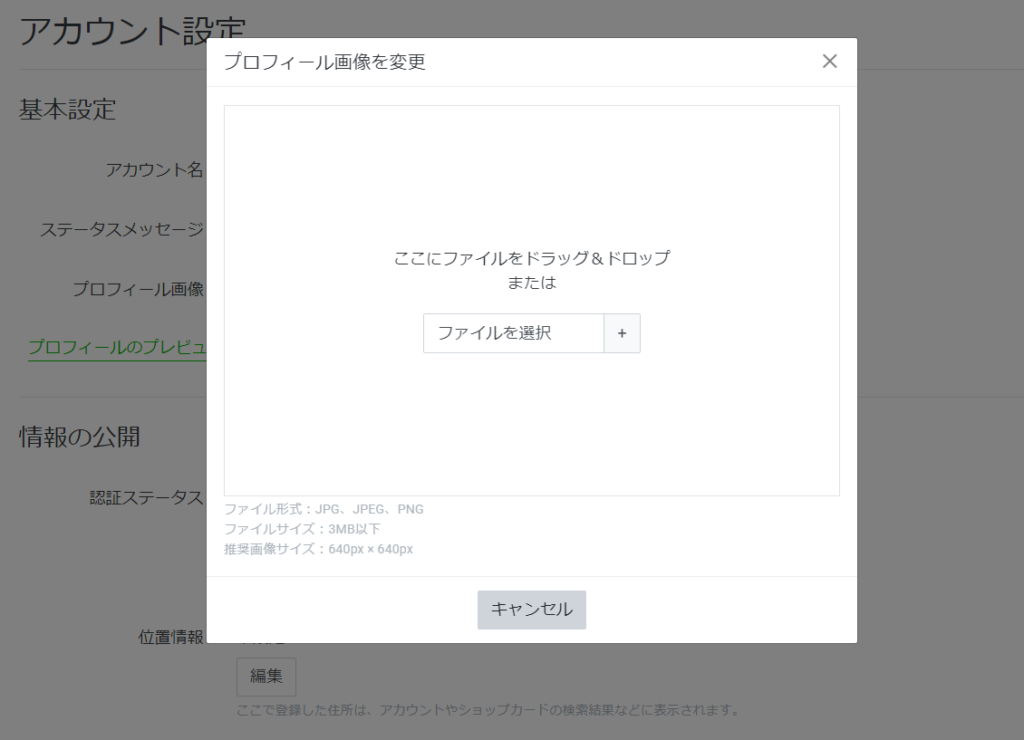
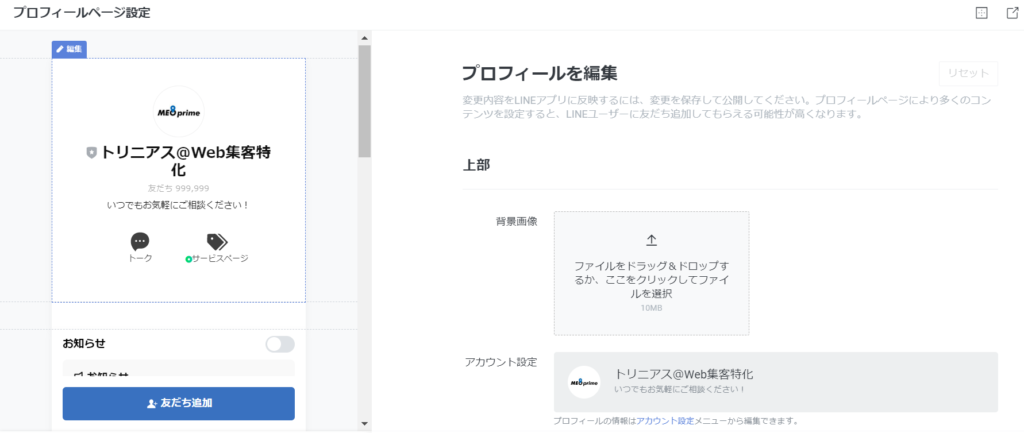
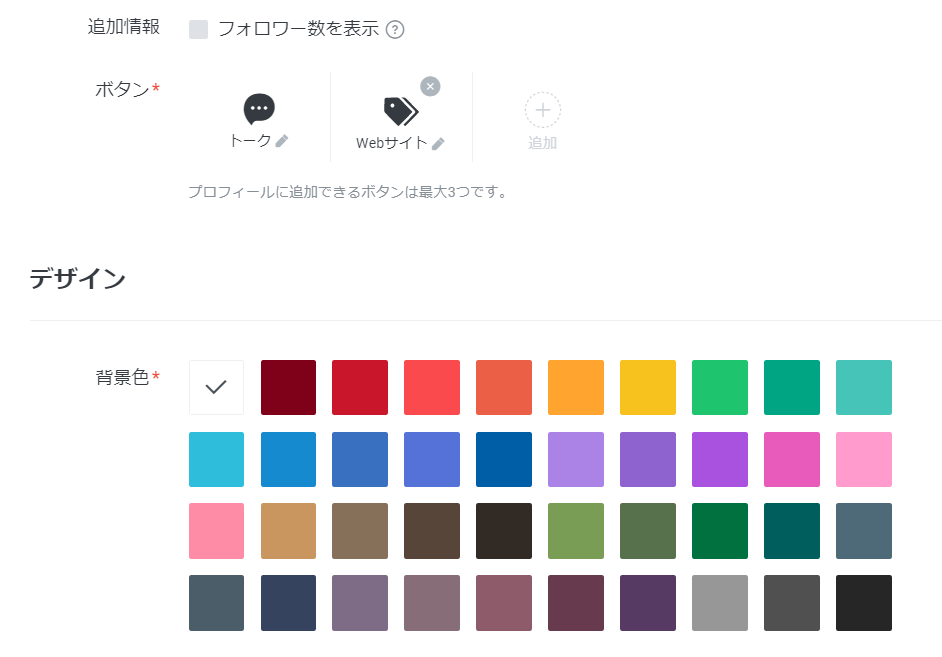
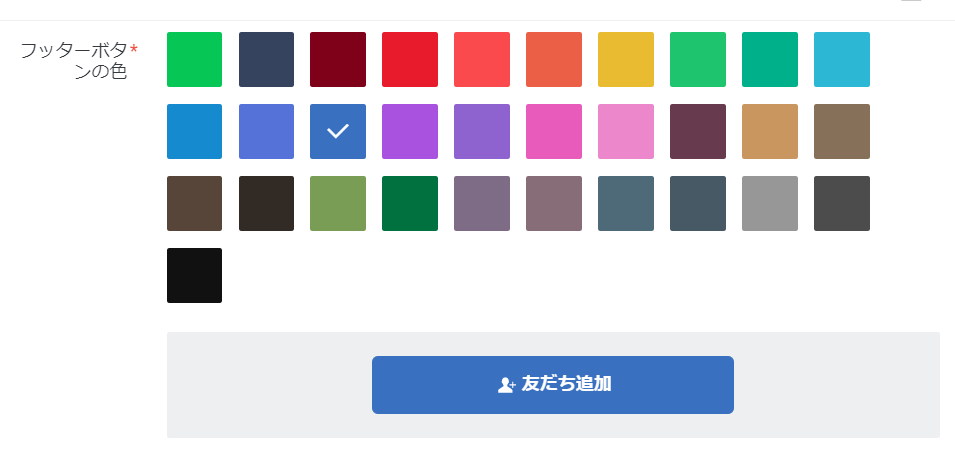
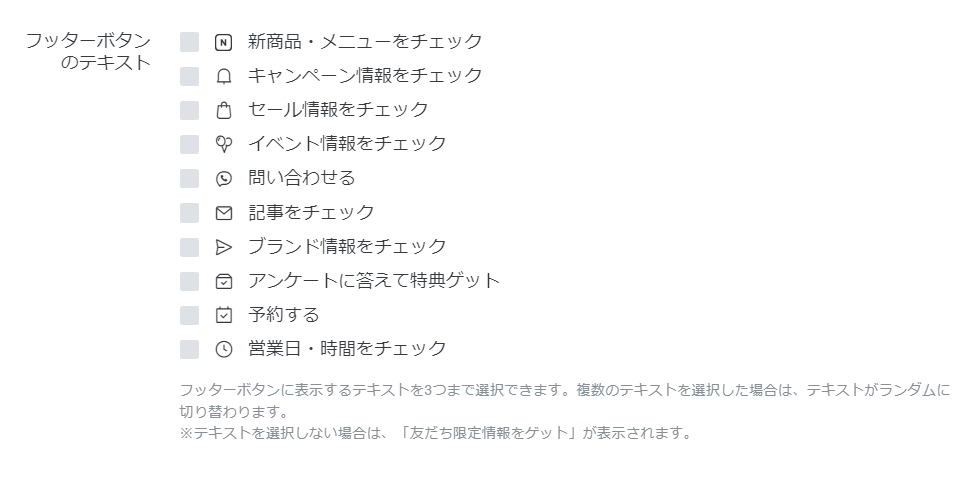
④認証ステータス:アカウントを開設した後はデフォルトで未認証になっているので必要に応じて認証をリクエストします。認証済みアカウントになると、ユーザーの検索結果に表示される状態になるのでアカウントを見つけてもらいやすくなります。
⑤位置情報:住所を登録します。アカウントやショップカードの検索結果などに表示されるので、実店舗やオフィスを構えている業種の場合は必ず設定しておきましょう。
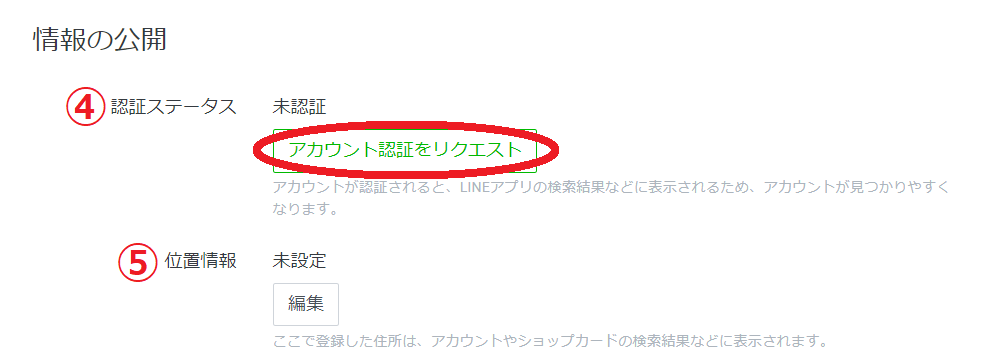
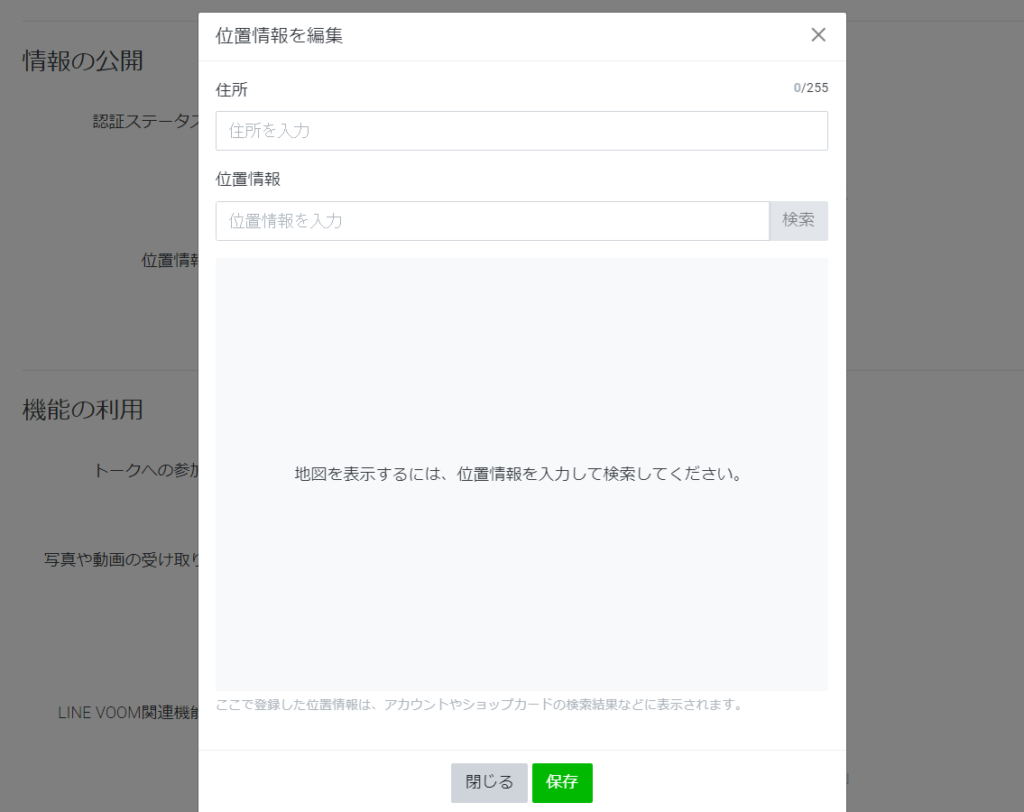
⑥機能の利用:この項目ではトークへの参加、写真や動画の受け取り、LINE VOOM関連機能の設定が可能です。ご自身の業種やアカウントの目的などに合わせて設定しましょう。
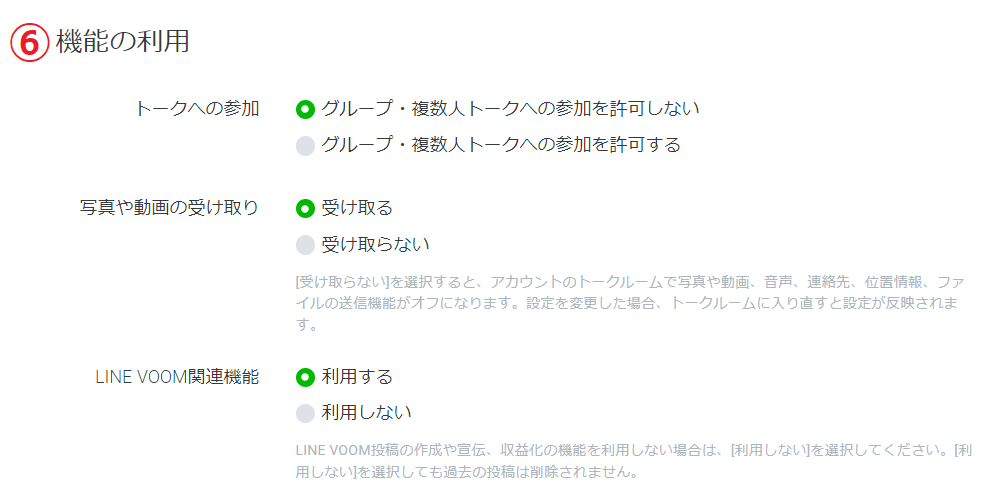
2.権限の管理
次に、権限の管理についてです。LINE公式アカウントの要の機能となるメッセージの送信には権限の付与が必要なので、忘れずに設定しておきましょう。
①メンバーの追加を選択
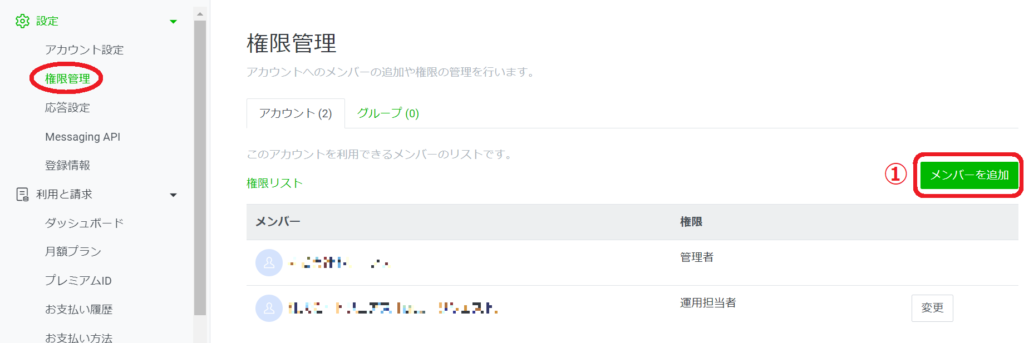
②権限の種類を選択
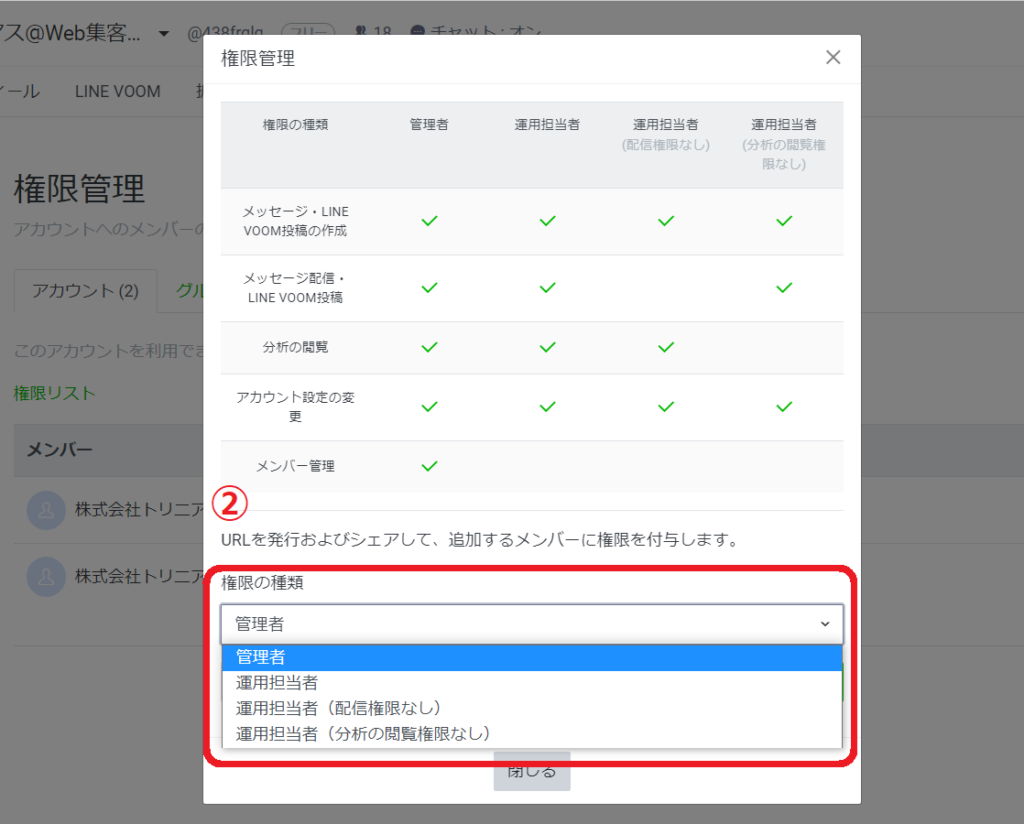
③URLを発行:発行されたURLは権限を付与したい相手にメールなどで送ることができます。そのURLを押下することで権限が付与されます。URLの効果は発行されてから24時間まで有効です。
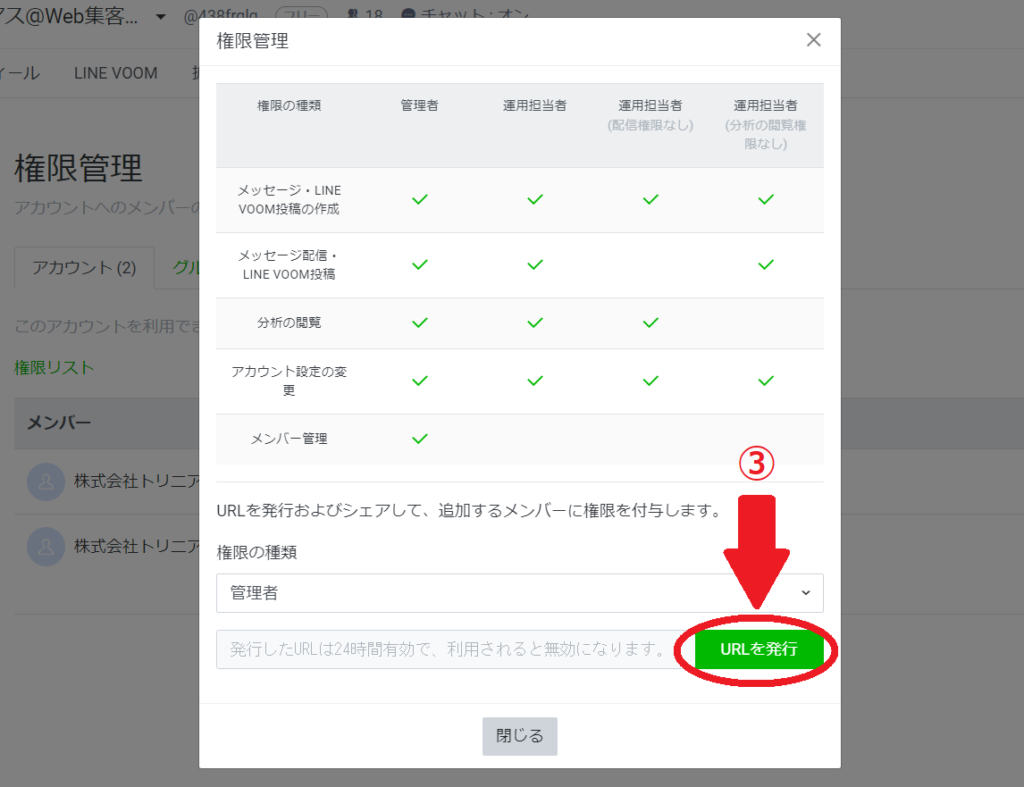
3.基本メッセージの設定
権限の付与が完了したら基本メッセージの設定を行います。基本メッセージとはあいさつメッセージや応答メッセージなど、ユーザーに自動で送信されるメッセージのことです。
これらの設定は応答設定画面にて行います。
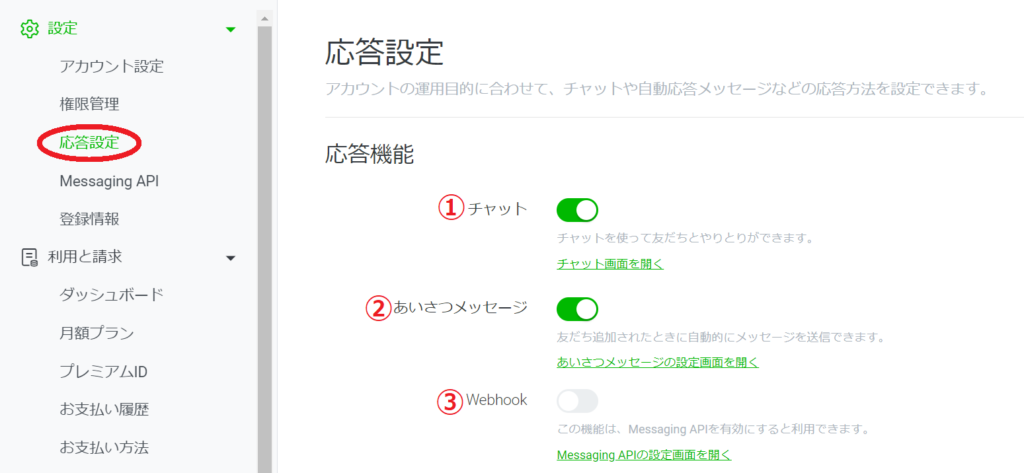
①チャット設定:チャット設定の詳細についてはこちらの記事をご参考ください。
②あいさつメッセージ:あいさつメッセージは、ユーザーが友だちとして新たに追加、もしくはブロックを解除した際に自動的に送られる最初のメッセージのことです。あいさつメッセージは、ユーザーとのコミュニケーションにおける第一歩となるため、重要なメッセージといえます。友だち追加してくれたことへのお礼や、どのようなメッセージを配信するアカウントかなど、LINE公式アカウントの紹介文を登録しましょう。
また、メッセージ以外にクーポンやショップカード、リッチメニューも同時に設定しておくと、あいさつメッセージを受信したユーザーからの期待度が高まります。
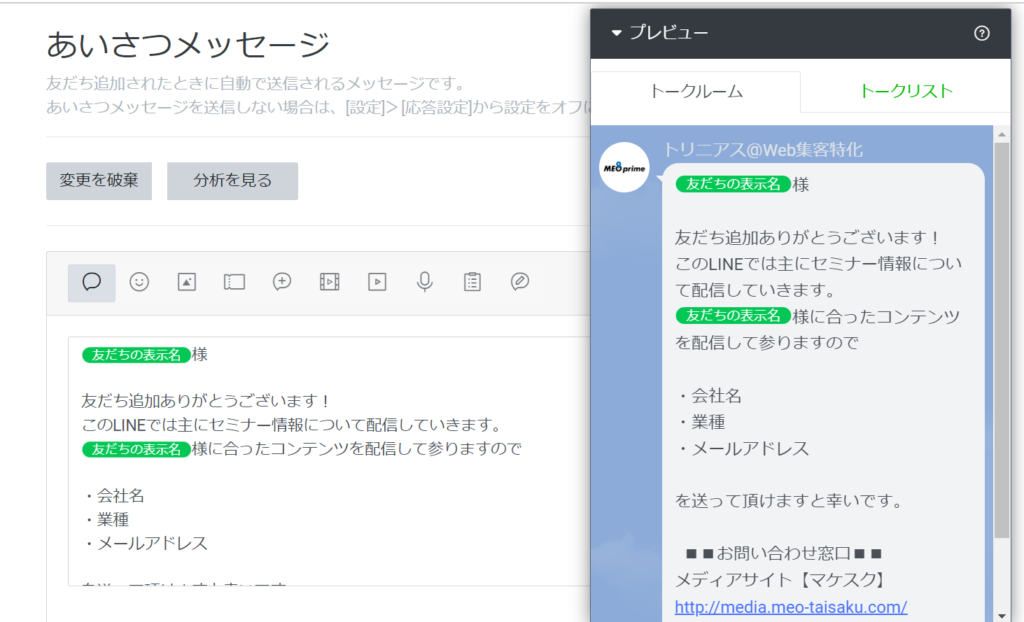
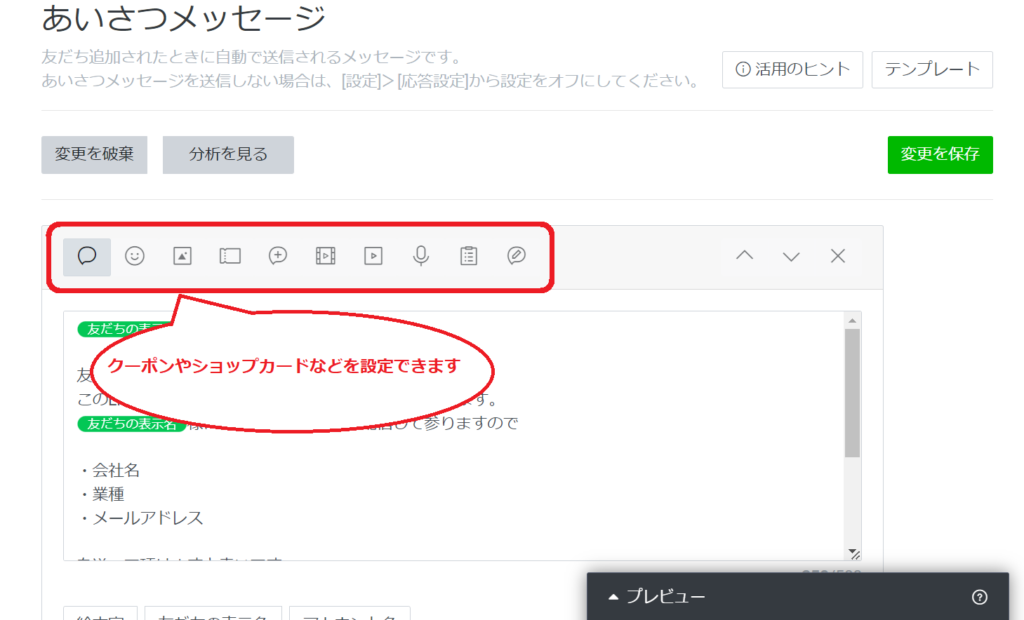
③Webhock:この項目はMessaging APIを有効にすると利用できます。Messaging APIはメッセージやアクションを送受信できる開発者向けの高度な機能のため、必要に応じて設定しましょう。

④チャットの応答方法:友だちからのメッセージに自動で応答できる2つの機能、「応答メッセージ」と「AI応答メッセージ」があります。
対応できない時間帯に自動で返信してくれる機能なのでアカウント開設した後はすぐに設定しておきましょう。自動返信のメッセージでも、ユーザーには問い合わせを受付けてもらえたという安心感を持ってもらえます。
チャット設定の詳細についてはこちらの記事もご参考ください。
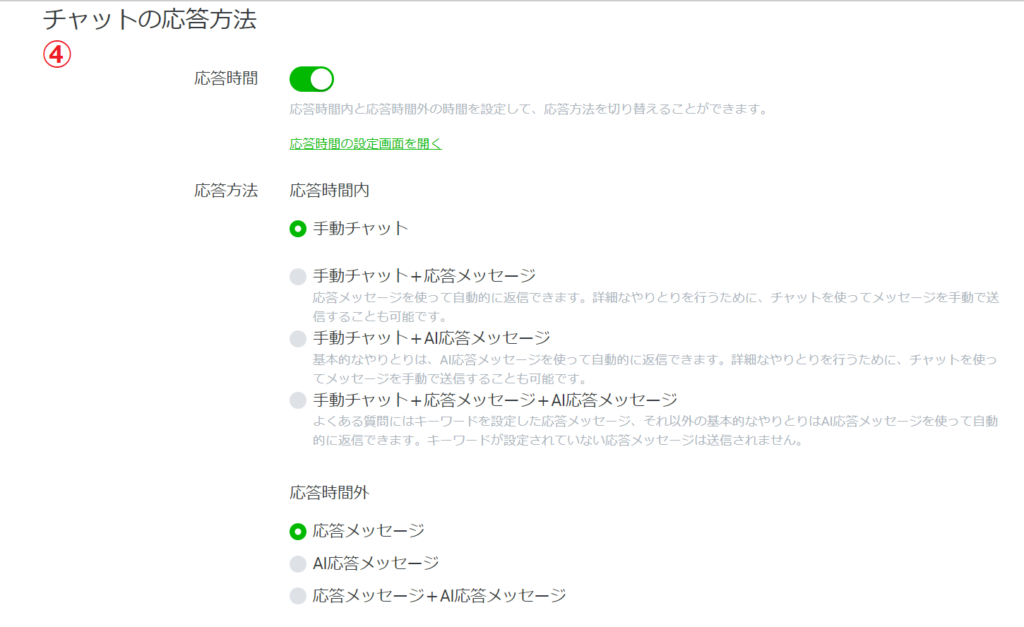
4.メッセージ配信をテストする
すべての設定が完了したらメッセージが正しく配信されるか、ご自身のサブアカウントなどに送信してテストしてみましょう。
メッセージ配信ではテキストやスタンプ、画像や動画以外にも、視覚情報に訴求できるリッチメッセージや複数の画像を並べて表示できるカードタイプメッセージなどを配信できます。
メッセージ配信はLINE公式アカウントを運用する上で重要な機能なので、アカウントを正式に公開する前に必ずテスト配信を行いましょう。
メッセージ機能や作成方法の詳細についてはこちらの記事をご参考ください。
5.アカウントの公開
メッセージのテスト配信が完了したらアカウントの公開を行います。
管理画面上部のプロフィール→プロフィール編集画面に移動。
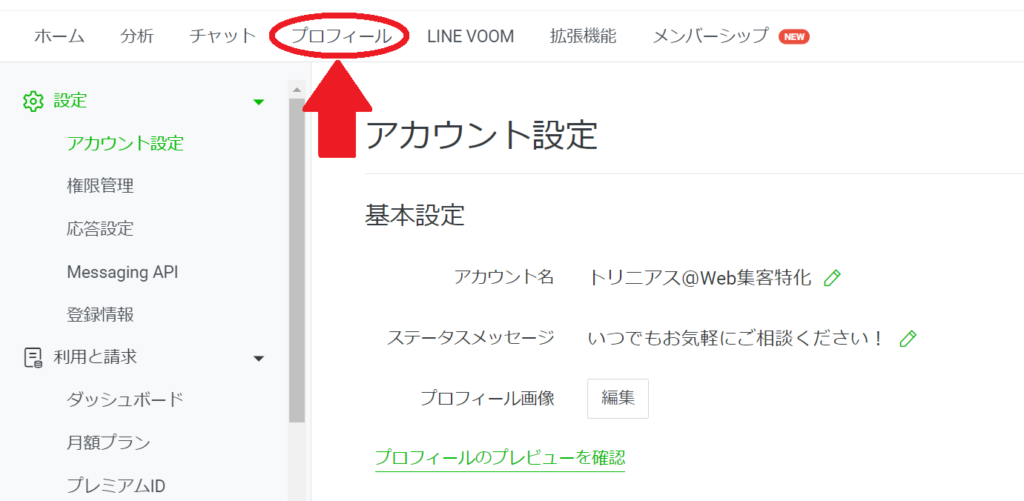
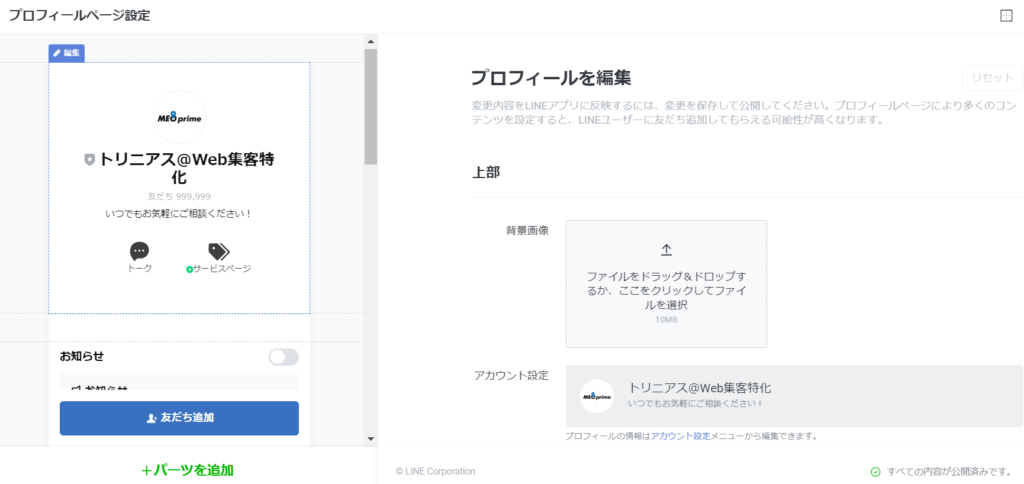
プレビュー画面が左側に表示されるので見え方を確認→右下の公開をクリック→アカウントの公開が完了。
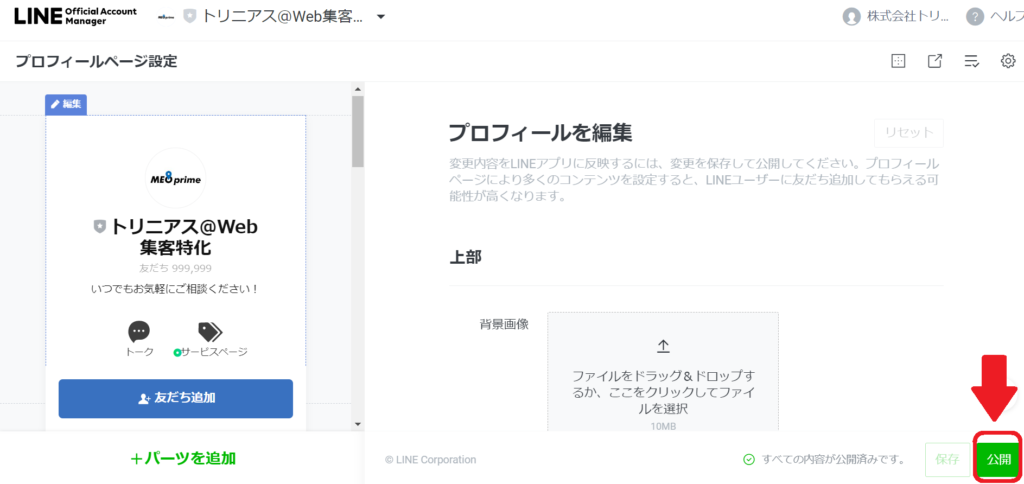
LINE公式アカウントの初期設定が完了です。
まとめ
ここまでLINE公式アカウントの初期設定についてまとめてきました。
初期設定はアカウントを開設した後に必要な工程ですので、しっかりと基本情報などを設定しておきましょう。
ぜひ、本記事をLINE公式アカウント運用の参考にしてみてください。
弊社では、MEO対策を中心に中小企業の集客のお手伝いをしております。 集客についてお悩みの方は、ぜひ弊社までお気軽にお問い合わせください。
LINE 関連記事
- LINE公式アカウントのオーディエンス機能について徹底解説。メリットやオーディエンスタイプの種類など。
- 【2023年6月実施】LINE公式アカウントの料金プラン改定。各プランの変更点や実施前の準備などについて
- LINE公式アカウントのステップ配信とは。そのメリットや設定方法など。
- LINE公式アカウントのリサーチ機能とは。メリットや活用方法などをご紹介。
- LINE公式アカウントのリッチビデオメッセージの機能や作成方法などをご紹介。
- LINE公式アカウントのカードタイプメッセージについて。その機能や作成方法などを解説。
- LINE公式アカウントのリッチメッセージについて徹底解説。その機能やメリットなど。
- LINE公式アカウントのリッチメニューについて作成方法や活用のポイントなどを解説。
- LINE公式アカウントのチャット機能について。メリットや設定方法などをご紹介。
- LINE公式アカウントのクーポン機能の作成方法や効果的な配信方法とは。